Copia de datos
- Selección de archivos/carpetas que desea copiar en la pantalla de la lista de datos.
- Pulse
 (copiar).
(copiar).
Se muestra la pantalla de copia.
- Seleccione el dispositivo de almacenamiento de destino de la copia.
Android:
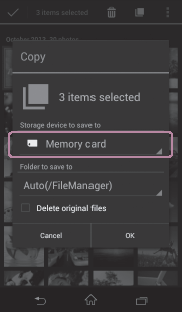
iOS:
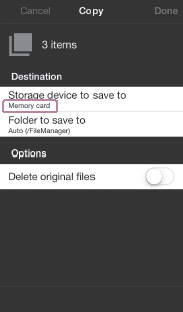
- Seleccione la carpeta de destino de la copia.
Android:
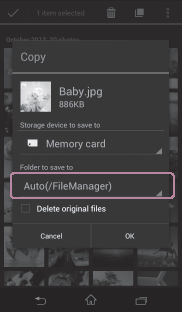
iOS:

Si selecciona [Auto(Auto)] aquí, el archivo se copiará en uno de los siguientes destinos según la extensión del archivo.
Cuando utilice un dispositivo Android o si ha seleccionado un dispositivo de almacenamiento distinto del almacenamiento local durante el uso de un iPhone, iPad o iPod touch.
- Vídeo: FileManager/Vídeo
- Foto: FileManager/Foto
- Música: FileManager/Música
- Documento: FileManager/Documento
- Otro: FileManager/Otro
Si ha seleccionado el almacenamiento local al utilizar un iPhone, iPad o iPod touch.
- Vídeo: Carrete
- Foto: Carrete
- Música: /Música
- Documento: /Documento
- Otro: /Otro
Para obtener información detallada acerca de la relación entre las extensiones de archivo y las carpetas, consulte Formatos de archivo compatibles.
Para crear una carpeta nueva en el dispositivo de almacenamiento de destino de la copia, pulse [Seleccionar una carpeta] -
 (Carpeta nueva), introduzca un nombre de carpeta y pulse [Aceptar(OK)].
(Carpeta nueva), introduzca un nombre de carpeta y pulse [Aceptar(OK)].Si desea borrar el archivo de origen de la copia cuando la copia haya finalizado, seleccione [Eliminar archivos originales(Delete original files)]. (Tenga en cuenta que es posible que no pueda borrar el archivo de origen de la copia si está almacenado en un almacenamiento externo acoplado a su dispositivo Android).
Si selecciona un almacenamiento externo acoplado como destino de la copia y, a continuación, selecciona [Seleccionar una carpeta], es posible que se abra una pantalla específica para pedirle que seleccione una carpeta de destino de la copia desde dicha pantalla. En tal caso, solo podrá copiar un archivo por operación, y no podrá copiar ninguna carpeta.
- Android: pulse [Aceptar(OK)].
iOS: pulse [OK].Se iniciará la copia del archivo o la carpeta.
El progreso de la copia se visualiza en el área de notificaciones de su dispositivo. Puede cancelar la copia mientras está en progreso.
Nota
- En función del entorno de comunicación que utilice, el proceso de copia podría tardar o podría detenerse antes de finalizar.
- Si intenta copiar datos cuando la carga de la batería de la unidad o del dispositivo es baja, la copia podría interrumpirse debido a la falta de batería. Asegúrese de que la batería está lo suficientemente cargada antes de iniciar la copia.
- Si apaga la unidad o extrae un dispositivo de almacenamiento mientras se está accediendo a este, podrían dañarse los datos que contiene, etc.
- No cambie las conexiones del dispositivo, como la conexión a un ordenador o la conexión a un adaptador de alimentación de CA USB durante el proceso de copia.
- Los datos no pueden copiarse a un dispositivo de almacenamiento protegido contra escritura. Asegúrese de que se puede grabar en el dispositivo de almacenamiento antes de utilizarlo.


